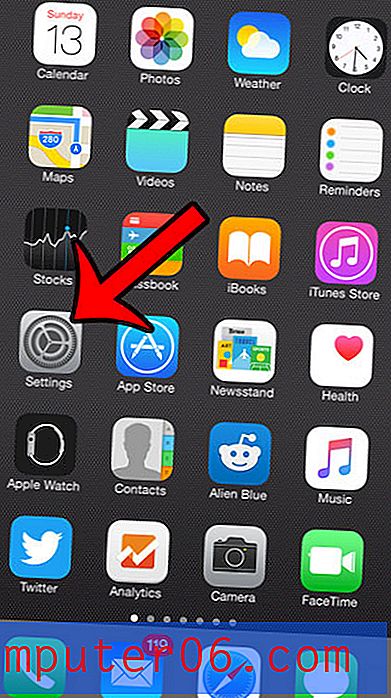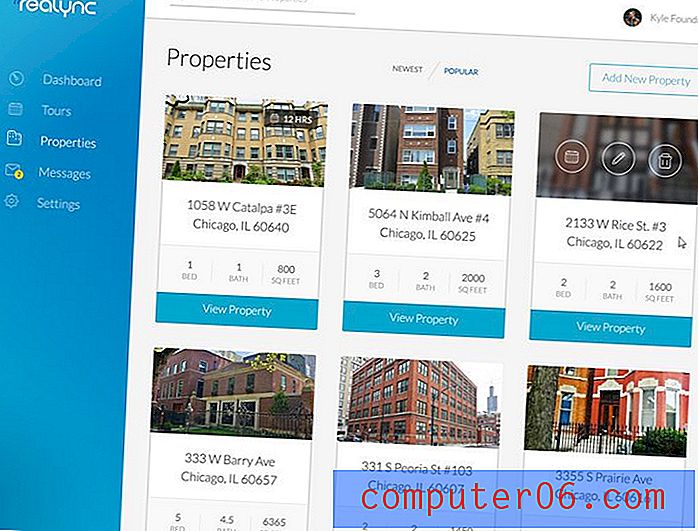Afficher l'onglet développeur dans Excel 2011
Il y a beaucoup de choses différentes que vous pouvez faire dans Microsoft Excel. En fait, même de nombreux utilisateurs avancés d'Excel peuvent ne pas avoir utilisé toutes les différentes fonctionnalités et outils du programme. Mais il y a certaines choses utiles que vous pouvez faire avec Excel qui nécessitent que l'onglet Développeur soit visible en haut de l'écran. En fait, si vous avez déjà essayé d'ajouter des éléments pour un formulaire, ou si vous avez suivi des étapes pour travailler avec des macros, l'une des conditions requises est que l'onglet Développeur soit disponible. Mais l'onglet Développeur n'est pas visible dans Excel 2011 par défaut, vous devrez donc suivre les étapes ci-dessous pour savoir comment déplacer l'onglet Développeur dans Excel 2011.
La nouvelle version de Microsoft Office comprend une option d'abonnement. Cela est utile car vous pouvez installer et gérer vos installations Office sur plusieurs ordinateurs, pour les ordinateurs Windows et Mac.
Où se trouve l'onglet Développeur dans Excel 2011
De nombreuses instructions pour les procédures dans les programmes Office comme Excel supposent que vous avez déjà activé l'option pour afficher l'onglet Développeur. Cependant, ce n'est pas l'option par défaut lorsque vous installez Office 2011, vous pouvez donc avoir des difficultés à accomplir des tâches liées à l'onglet Développeur si l'onglet Développeur n'est pas là. Suivez donc les étapes ci-dessous pour savoir comment activer cet onglet Développeur.
Étape 1: lancez Excel 2011.
Étape 2: cliquez sur Excel en haut de l'écran, puis sur Préférences .

Ouvrez le menu Préférences Excel
Étape 2: cliquez sur l'icône du ruban dans la section Partage et confidentialité de la fenêtre.
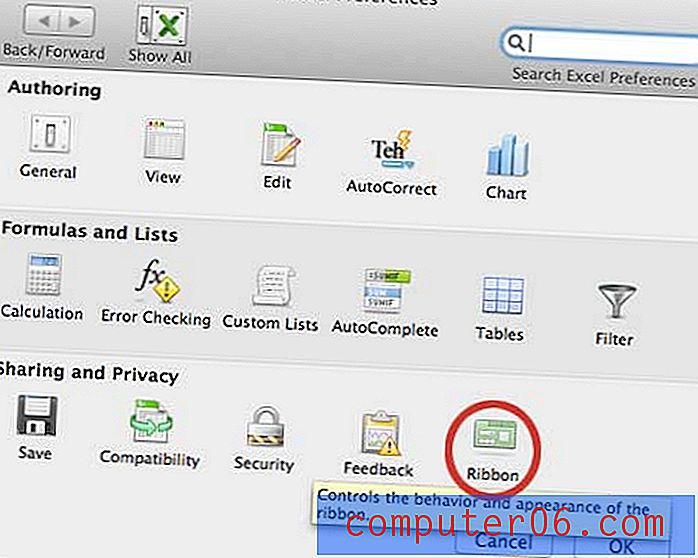
Cliquez sur l'icône du ruban
Étape 3: faites défiler vers le bas de la liste des onglets ou des titres de groupe au centre de la fenêtre, puis cliquez sur la case à gauche de l'option Développeur pour la sélectionner.
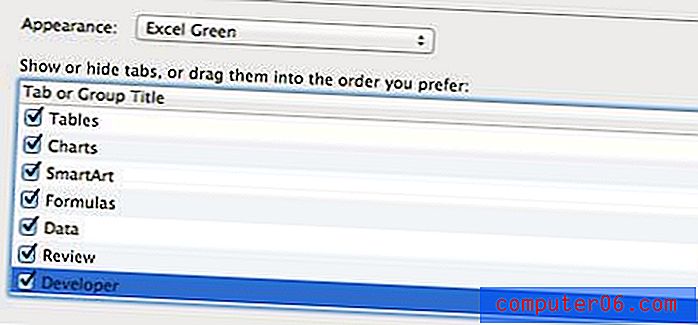
Cochez l'option Développeur
Étape 4: cliquez sur le bouton OK en bas de la fenêtre pour enregistrer vos modifications. L'onglet Développeur sera visible dans la barre verte en haut de la fenêtre.
Vous pouvez modifier le format de fichier par défaut dans Excel 2011, si nécessaire. Cela est utile si vous travaillez avec des personnes qui utilisent des versions antérieures d'Excel et qui ont des difficultés à ouvrir vos fichiers .xlsx.
Si vous avez besoin d'une copie d'Office pour un autre ordinateur, vous devriez lire cet article pour savoir pourquoi vous devriez choisir la version d'abonnement d'Office 2013. C'est un excellent choix si vous avez plusieurs ordinateurs ou si vous devrez éventuellement installer Office sur plusieurs ordinateurs.